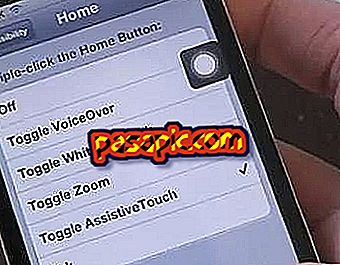Kā jūs varat importēt un eksportēt datus starp viedtālruņiem: iOS

ICloud ierašanās ir ļoti labs laiks, lai redzētu, kā jūs varat importēt un eksportēt datus starp viedtālruņiem: iOS . Kā jūs jau zināt, Apple uzņēmuma programmatūra ir ļoti slēgta, tāpat kā jaunā iOS 5, bet nav grūti veikt personas datu migrāciju starp jūsu kontiem un citiem pakalpojumiem, tas nav ļoti grūti. Tad mēs izskaidrosim, kā no iOS vai no iOS veikt kontaktus, kalendārus, e-pastus utt.
Izvilkt informāciju no iOS
Ja jums ir konts ar iCloud pakalpojumu, tas nozīmē, ka visi jūsu dati ir programmā Darbs, iCal, pasts, iTunes, iPhoto un iWork operētājsistēmā X vai programmā Outlook un iTunes. Tas nozīmē, ka šis solis, kad visi dati tiek pārsūtīti uz datoru, jums jau ir darīts ar OS X Lion, Windows Vista vai Windows 7. Lai eksportētu pastu, viena no iespējām ir izmantot iCloud, izmantot Mail programmu eksportam pastkastes .mbox formātā, kas ir saderīgs ar Thunderbird, Outlook uz Mac, Eudora vai jebkuru teksta redaktoru. Ja jums ir gmail vai yahoo pasts, ar katra pakalpojuma sinhronizācijas rīkiem būs pietiekami, Agenda eksportē kontaktus vispārējā failā .abbu formātā vai populārajā vCard formātā, lai to varētu atgūt no citas OS X kalendāra Kalendārus, kas ir iCal, var viegli eksportēt arī uz vispārīgu failu, kas ir līdzīgs tai, ko esam ieguvuši no darba kārtības, vai arī kalendārus var saglabāt atsevišķi .ics failos. nekā izmantojot iTunes, jā vai jā ar iOS ierīcēm. Vienkārši velkot un nometot to, ko vēlaties saglabāt citās iTunes ierīcēs, darbvirsmā tiek atrisināta problēma.
Ievadiet informāciju iOS
IOS sistēma var automātiski konfigurēt sevi, tāpēc tas ir ļoti vienkāršs process. Ja jums ir konti Google vai Yahoo, ielādējiet kontaktus, e-pastus, dokumentus utt. Sistēmas lietojumprogrammās, tikai tāpēc, ka jums ir iCloud, visi dati būs pieejami. Visiem multivides datiem tie ir jāpievieno iTunes un iPhoto. Jūs sinhronizējat ierīces ar iTunes, un tas ļauj jums pievienot visus šos failus iepriekšminētajiem.
No vienas ierīces uz citu
Ja vēlaties pāriet no iOS uz iOS, iCloud to dara vienā solī: identificējiet ar mūsu lietotāja kontu. Tikai šis fakts jau liek ierīcei lejupielādēt kontaktus, kalendārus un pastu uz visām mūsu ierīcēm. Un, ja jums ir mūzika, jums ir nepieciešams lejupielādēt no iTunes Store, visas dziesmas bez papildu maksas. Ja vēlaties pārsūtīt informāciju no viena iCloud konta uz citu, tas nav tik vienkārši, kā iepriekšējais uzdevums. Nav tieša veida, kā migrēt datus no viena iCloud konta uz citu. Tas, kas jums būs jādara, ir importēt un eksportēt visus datus ar rokām, kā paskaidrots iepriekš.
- Ja neesat lejupielādējis mūziku caur iTunes, to vienmēr var sinhronizēt tradicionālā veidā.